Molti utenti di Teams sono stanchi di ricevere tutte quelle fastidiose notifiche "Sei pronto" che l'app continua a pubblicare ogni volta che accedono. A volte, il pannello delle notifiche è pieno di messaggi "Sei pronto". Vediamo come puoi bloccare questi avvisi senza disabilitare tutte le notifiche.
Come posso disattivare le notifiche dei team "Sei pronto"?
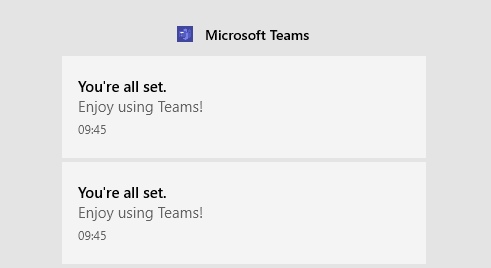
Cambia la destinazione del collegamento all'app
Ogni volta che avvii Teams, l'app verifica automaticamente la disponibilità di aggiornamenti. Ecco perché ricevi tutti quegli avvisi "Sei pronto". Per bloccare questi messaggi senza disattivare tutte le notifiche, devi modificare la destinazione della scorciatoia dell'app. Per impostazione predefinita, il collegamento Teams punta a AppData\Local\Microsoft\Teams\Update.exe.
- Fare clic con il pulsante destro del mouse sul desktop di Teams e selezionare Proprietà.
- Quindi, fare clic su scorciatoia scheda.
- Cambia la destinazione della scorciatoia in C:\Utenti\NomeUtente\AppData\Local\Microsoft\Teams\current\Teams.exe
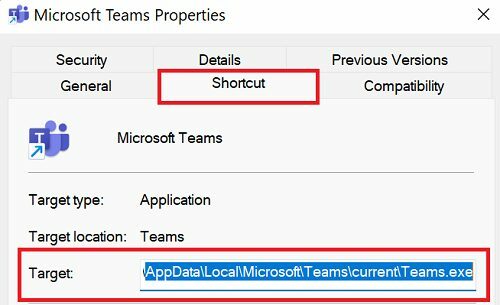
- Inoltre, rimuovere tutti i comandi di avvio aggiuntivi.
- Riavvia Teams e controlla se ricevi ancora le stesse notifiche.
Reinstallare i team
Se il problema persiste, disinstalla Teams. Verifica se l'installazione di una nuova copia dell'app risolve il problema.
- Avvia il Pannello di controllo.
- Clicca su Disinstallare un programma.
- Selezionare Microsoft Teams.
- Quindi fare clic su Disinstalla pulsante.

- Riavvia il tuo computer.
- Vai al sito Web ufficiale di Microsoft e scarica Squadre.
- Avvia il programma di installazione e segui le istruzioni sullo schermo per reinstallare l'app.
Se il tuo computer o account Teams è gestito da un'organizzazione, contatta il tuo amministratore IT per ulteriore assistenza. Molto probabilmente, il tuo amministratore ha abilitato impostazioni specifiche che ti impediscono di disinstallare l'app.
Conclusione
Per impedire a Microsoft Teams di mostrare le notifiche "Sei pronto", modifica la destinazione del collegamento all'app e cambiala in AppData\Local\Microsoft\Teams\current\Teams.exe. Quindi, elimina tutti i comandi di avvio aggiuntivi. Se il problema persiste, disinstalla e reinstalla Teams.
Sei riuscito a sbarazzarti di tutte quelle fastidiose notifiche "Tutto pronto"? La modifica della destinazione della scorciatoia di Teams ha risolto il problema? Fateci sapere nei commenti qui sotto.